Archiválás a Windows Outlook alkalmazásban
Az Outlookban többféleképpen is lehetséges az üzenetek archiválása. A használható eljárások az Outlookban beállított e-mail-fiókok típusától függnek.
Mindegyik fióktípussal hozzá lehet férni az Archívum mappához. A Microsoft 365-, Outlook.com- és Exchange-fiókok esetén a Beérkezett üzenetek, az Elküldött elemek és a Törölt elemek mappához hasonlóan az Archívum mappa is az Outlook egyik alapértelmezett mappája. Ez a mappa nem törölhető. Ha Exchange- vagy Exchange Online-fiókkal használja az Outlookot, mappaházirendek (például adatmegőrzési házirendek) vonatkozhatnak az Archívum mappára.
A POP-és az IMAP-fiókok esetében létrehozhat egy archívummappát, vagy kijelölhet egy meglévő mappát, amelyet archívummappaként szeretne használni. A Microsoft 365-ös vagy Exchange-fiókhoz tartozó Archívum mappa helyét nem módosíthatja.
A postaláda mérete nem csökkenthető azzal, ha az Archiválás gombra kattintva üzeneteket helyez át az Archívum mappába. Ha csökkentenie kell a postaláda méretét, használhatja az Online archívumot Microsoft 365 nagyvállalatoknak.
Üzenetek archiválása az Archiválás gombbal
A menüszalag Törlés csoportjában található Archiválás gomb segítségével egy vagy akár több üzenetet is az Archívum mappába helyezhet anélkül, hogy az adott üzenetet törölné. Az üzenetek archiválásának több előnye is van.
-
Az archivált elemek könnyen elérhetők a kereső mezőből vagy az Archívum mappából. Ha beír egy keresőszót a Keresés mezőbe, az Outlook alapértelmezés szerint a postaláda minden mappájában futtatja a keresést.
-
Az elemek továbbra is elérhetők a telefonon vagy más eszközökön az Archívum mappán keresztül.
Fontos: A lépések eltérhetnek az új és a klasszikus Windows Outlook esetén. Ha meg szeretné állapítani, hogy az Outlook melyik verzióját használja, keresse meg a Fájl elemet a menüszalagon. Ha nincs Fájl lehetőség, kövesse az Új Outlook lap lépéseit. Ha a Fájl lehetőség megjelenik a menüben, válassza a Klasszikus Outlook fület.
-
Jelölje ki az archiválni kívánt e-mailt.
-
Válassza

-
Megjelenik egy előugró értesítés, amely megerősíti a műveletet, és lehetőséget ad a Visszavonás lehetőségre.

Elemek archiválása az Outlookban
-
Válasszon ki legalább egy archiválandó üzenetet a Beérkezett üzenetek vagy egy másik mappában.
-
A Törlés csoportban kattintson az Archiválás gombra. A kijelölt üzeneteket a Backspace billentyűt lenyomva azonnal archiválhatja.
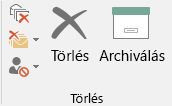
Megjegyzés: Microsoft 365-, Exchange-, Exchange Online- és Outlook.com-fiókok esetén az Archívum mappa már létezik, még akkor is, ha sohasem használta előtte a funkciót. Az Archívum mappa az Outlook mappalistájában található. Ha a mappa nem jelenik meg, és az Outlook 2016-ot vagy a Microsoft 365-höz készült Outlookot használja, válassza a Fájl > Office-fiók > Frissítési beállítások > Frissítés most lehetőséget.
-
Az üzenetek az Archívum mappába kerülnek. Ha tévedésből archivál egy üzenetet, lépjen az Archívum mappába, és helyezze vissza az üzenetet a Beérkezett üzenetek mappába.
Megjegyzés: Az Archiválás gomb csak az Outlook 2016-ban, az Outlook 2019-ben és a Microsoft 365-höz készült Outlookban látható. Az Outlook korábbi verzióiban nem jelenik meg az Archiválás gomb a menüszalagon.
Üzenetek archiválása a billentyűzettel
A kijelölt üzeneteket a Backspace billentyűt lenyomva archiválhatja. A Delete billentyűt lenyomva az üzenetek a Törölt elemek mappába kerülnek. A Backspace billentyű funkciója nem módosítható.
Megjegyzés: Ha egy üzenet az olvasóablak helyett a saját ablakában van megnyitva, akkor a Backspace billentyűvel nem lehet archiválni az üzenetet. Ahhoz, hogy a Backspace billentyűvel archiválni lehessen az üzenetet, be kell zárnia, és az olvasóablakban kell megtekintenie. Amikor az üzenet egy új ablakban van megnyitva, az üzenet csak a menüszalag Archiválás gombjával archiválható.
Hogyan lehet letiltani az archiválást a Microsoft 365-höz készült Outlookban a Backspace billentyűvel?
Ha meg szeretné akadályozni, hogy a Backspace billentyű ne helyezzen át elemeket az archív mappába, az alábbi rendszerleíróadatbázis-bejegyzésekkel tiltsa le ezt a funkciót.
Fontos
Pontosan kövesse a jelen szakasz lépéseit. A beállításjegyzék helytelen módosítása esetén komoly problémák léphetnek fel. Mielőtt módosítaná, készítsen biztonsági másolatot a beállításjegyzékről arra az esetre, ha probléma lépne fel.
Csoportházirend beállításjegyzékbeli elérési útja:
HKEY_CURRENT_USER\SOFTWARE\policies\Microsoft\office\16.0\outlook\options
Név: DisableOneClickArchive
Típus: DWORD
Érték: 1
Office testreszabási eszköz (OCT) beállításjegyzékbeli elérési útja: HKEY_CURRENT_USER\SOFTWARE\microsoft\office\16.0\outlook\options
Név: DisableOneClickArchive
Típus: DWORD
Érték: 1
Megjegyzés: Ez a javítás az Outlook örökös verzióira nem érvényes.
Hol találom az Archívum mappát?
Az Archívum mappa a mappalistában található. A mappalista megjelenítéséhez válassza a Nézet > Mappaablak > Normál lehetőséget.
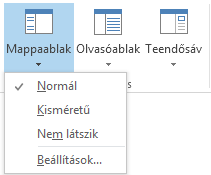
Hogyan lehet keresni az Archívum mappában?
Ha a Keresés: Aktuális postaláda funkcióval keres Outlook-elemeket, az Outlook alapértelmezés szerint a teljes postaládában folytatja a keresést.

Ha csak az Archívum mappára szeretné korlátozni a keresést, először jelölje ki a mappát a listában. A keresés így már csak az Archívum mappában fog futni.

Miben különbözik az Archívum mappa az Online archívumtól?
Az Online archívum az Microsoft 365 nagyvállalati ügyfelei számára létrehozott szolgáltatás, mivel az ő postaládájuk rendszerint szokatlanul nagyméretű. A régi üzenetek törlését elkerülendő, ezen ügyfeleink egy Online archívumba helyezhetik üzeneteiket. Egy felhasználói Online archívum egy második, saját mappaszerkezettel rendelkező Outlook-fiókként működik. Ez azt jelenti, hogy a Beérkezett üzenetek mappában lefuttatott keresések az Online archívumot nem érintik.
Ha az Online archívum engedélyezve van, a rendszergazdák és a felhasználók archiválási házirendekkel beállíthatják, hogy a régi üzenetek a postaládából automatikusan átkerüljenek az Online archívumba.
Mikor érdemes használni az Archívum mappát és mikor az Online archívumot?
Azt javasoljuk, hogy az Archiválás szolgáltatás segítségével tisztítsa meg a Beérkezett üzenetek mappát a már megválaszolt és feldolgozott üzenetektől. Az Archívum mappa egy fájlmappához hasonlóan működik. Az itt tárolt üzenetekhez gyorsan és könnyen hozzáférhet. Ha ez nem felel meg Önnek, természetesen törölheti is az üzeneteket, illetve más mappába is áthelyezheti őket.
Javasoljuk, hogy az Office 365 Nagyvállalati verziót használó szervezetekben a rendszergazdák állítsanak be archiválási szabályt a nagyméretű felhasználói postaládákhoz. Egy ilyen szabállyal áthelyezhetők elemek egy Online archívumba pl. egy év elteltével, illetve hamarabb, ha a felhasználók gyorsabban elérik a postaládakvótát. Ennek köszönhetően a felhasználóknak nem kell a régi üzenetek törlésével helyet csinálniuk az új üzenetek számára. A megadott időtartamnál régebbi levelek a Beérkezett üzenetek mappából, illetve a helyi archív mappából kerülhetnek ki.
Az archiválással kapcsolatos gyakori kérdések
Microsoft 365, Exchange, Exchange Online vagy Outlook.com rendszerbeli fiók használata esetén nem módosíthatja az archivált elemek helyét. Az Archívum mappa az Outlook egyik alapértelmezett rendszermappája, így nem lehet átnevezni, áthelyezni vagy törölni. Ha POP- vagy IMAP-fiókot (például Gmail, Yahoo vagy iCloud) használ, a Fájl > Postaláda beállításai > Eszközök > Archívummappa beállítása lehetőséget választva módosíthatja az archívummappa helyét.
A könnyen megérthető Archiválás funkció már elérhető az Outlook Mobile, az Outlook Web App és az Outlook.com alkalmazásban, emellett más levelezésszolgáltatók, úgymint a Gmail is használja. Mivel a szolgáltatás neve ilyen széles körben használt, és mivel az Online archívum is létező funkció, úgy döntöttünk, hogy egyiken sem módosítunk.
Az automatikus archiválás (ami szintén az Archiválás nevet viseli) egy korábbi Outlook-szolgáltatás, amely a régi üzeneteket automatikusan egy .pst fájlba helyezi. Mivel az üzenetek lekerülnek a kiszolgálóról, a köztük történő keresés is nehezebbé válik. Ha az AutoArchive.pst fájlt tartalmazó merevlemez tönkremegy, ezek az üzenetek is elvesznek. Ezt az automatikus archiválási szolgáltatást helyettesíti a nagyvállalati szintű Online archívum.
Azon felhasználóink, akik nem rendelkeznek Online archívummal, továbbra is használhatják az automatikus archiválás funkciót (amennyiben az informatikai részleg nem tiltotta le). Az Outlook 2016 automatikus archiválás szolgáltatásáról további információt A régebbi elemek manuális archiválása Windows Outlookban című témakörben talál.
Az Archiválás széles körben elérhető a Windows Outlook, az Outlook Mobile, a Webes Outlook és az Outlook.com alkalmazásban. A funkció nem tiltható le csoportházirend használatával.










